Kuidas Facebookis küsitlust luua?

Kui otsite, kuidas luua Facebookis küsitlust, et saada inimeste arvamust, siis meilt leiate kõik lahendused alates sündmustest, messengerist kuni looni; saate Facebookis küsitluse luua.
Maa võib olla vaid pisike täpp tähtkujus, kuid mida lähemale me liigume, mõistame, et see on koduks miljarditele elavatele hingedele, ideoloogiatele ja religioonidele. Ja mis on parem tööriist Maa ühe pilguga nägemiseks peale Google Earthi, eks?
Google Earth on virtuaalne ruum, mis renderdab satelliidipiltide põhjal Maa 3D-esitlust. See on platvorm, mis võimaldab meil vaadata kogu Maad 3D-gloobusena, kus saame uurida erinevaid linnu, asukohti ja maastikke erinevate nurkade alt. Google Earthi abil saate täita kõik oma peripateetilised soovid maailma avastada mugavalt oma kodus.
Pildi allikas: Wikipedia Commons
Siin on hunnik Google Earthi näpunäiteid ja nippe, mis aitavad teil alustada ja kasutada seda teenust nagu professionaal.
Alustame.
Lugege ka: Kas teile meeldib Chrome'is sirvida? Noh, kui jah, siis laadige oma brauserisse alla see Earth View Chrome'i laiendus , et vaadata kaunist maalilist tausta iga kord, kui avate uue sirvimisvahekaardi või akna.
Kohandage kaardi stiili eelistust
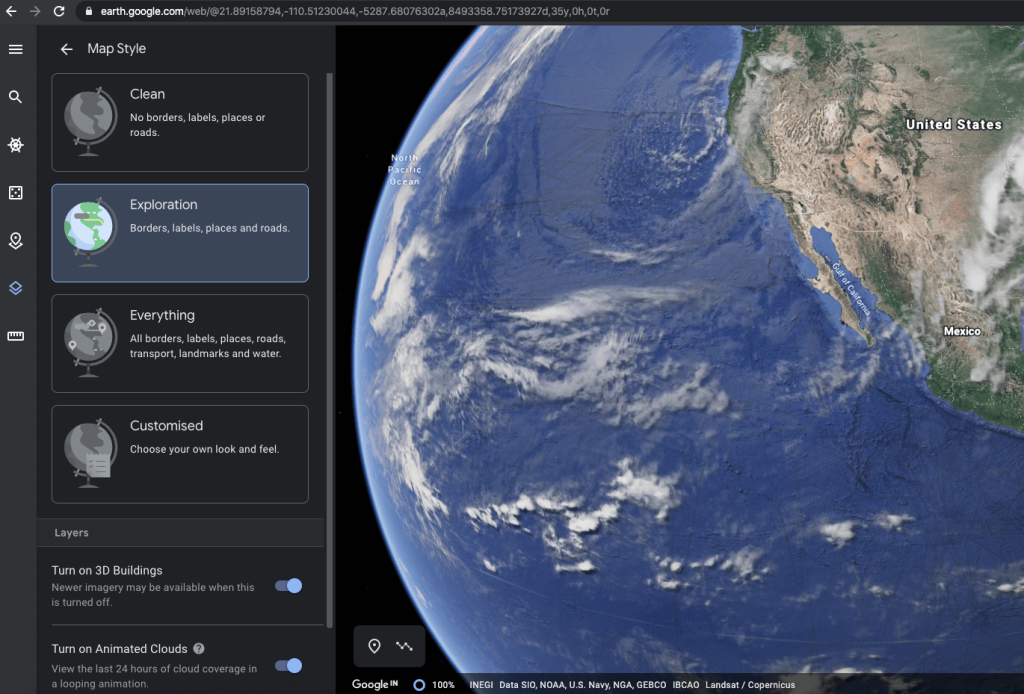
Google Earthi põhiaknas lohistage hiirekursorit ekraani vasakusse serva ja puudutage menüü avamiseks kolme horisontaalse joone ikooni. Valige menüüst suvand "Kaardi stiil". Google Earth võimaldab teil kohandada oma eelistatud kaardistiili eelistust. Valikus on palju valikuid, mille hulgas on:
Otse nende valikute all näete ka mõningaid kasulikke valikuid, nagu 3D-hoonete sisselülitamine, animeeritud pilvede sisselülitamine, et vaadata konkreetse piirkonna viimase 24 tunni pilvkatet, ja võimalust sisse lülitada ruudustikud, mis kuvavad laius-/pikkuskraad. kaart. Saate need valikud lubada või keelata vastavalt oma vajadustele ja nõudmistele, et oma Google Earthi kasutuskogemust maksimaalselt ära kasutada.
Lugege ka: Google Earth saab uued tiivad: uurime neid
Kasutage Google Earthi mõõtmistööriista
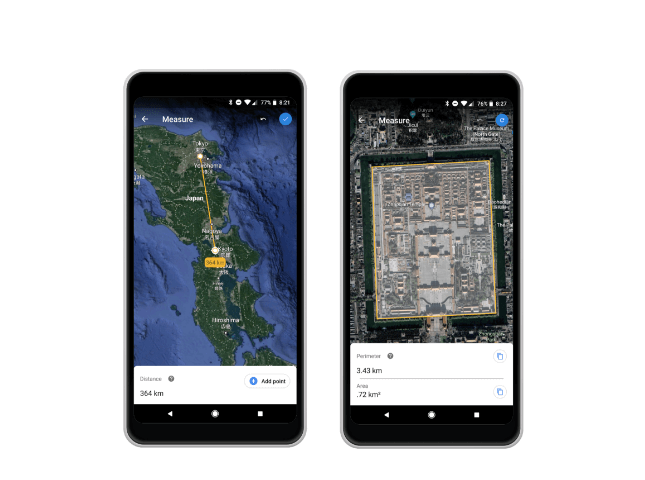
Huvitav, kui kaugel te Eiffeli tornist täpselt olete? Või Põhja-Jäämerest või põhjapoolusest. Noh, me oleme kindlad, et peate arvud olema tühjad, kuid mitte enam. Google Earth sisaldab mõõtmistööriista, mis võimaldab teil mõõta täpset kaugust kahe ala vahel. Mitte ainult kilomeetrite või miilide kujul, vaid mõõtmistööriist võimaldab teil mõõta ka konkreetse asukoha täpset mõõdet või ümbermõõtu.
Google Earthi mõõtmistööriista kasutamise kohta lisateabe saamiseks külastage seda linki.
Ajaloolised kaardid kogu maailmast
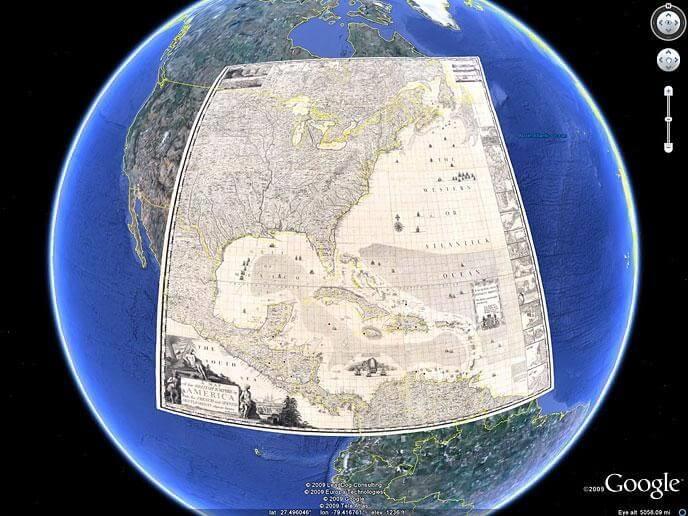
Pildi allikas: David Rumsey kaardikogu
Kas kannate sügaval oma südames antropoloogilist hõngu? Kui vastate, on Google Earth teile magus üllatus. Puudutage ekraani vasakus ülanurgas kolme horisontaalse joone ikooni ja valige "Voyagers". Kerige akent alla, kuni näete valikut „Ajaloolised kaardid kogu maailmast”, ja seejärel puudutage seda. Akna paremal küljel näete erinevate piirkondade ajaloolisi Rumsey kaarte. Otsingu täpsustamiseks saate tulemusi sortida ka aja, koha ja skaala alusel. Kas olete valmis sukelduma iidsetesse aegadesse?
Lugege ka: Google Earthi mõõtmistööriista kasutamine
Nautige tänavavaadet
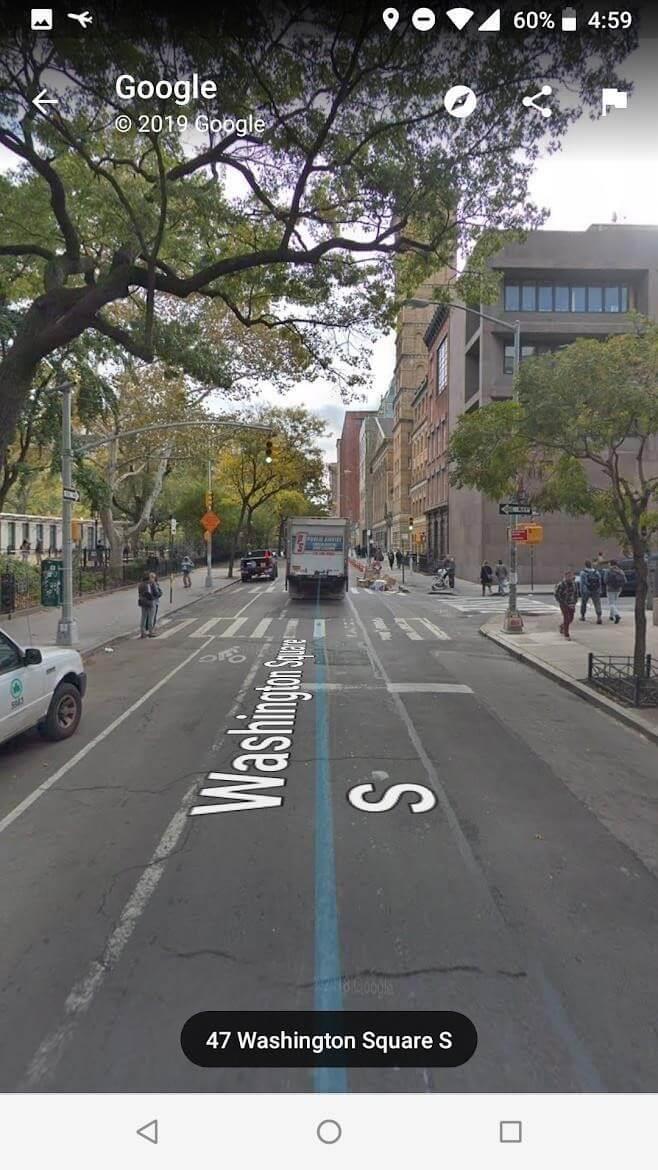
Pole midagi paremat kui nautida tänavavaadet Google Earthi põhjalikul kaardil. Tänavavaate kasutamine on üsna lihtne. Kas näete seda pisikest inimikooni ekraani paremas alanurgas? Noh, puudutage seda ja lohistage seda ükskõik millisesse maailma nurka, et kogeda tänavavaadet, nagu seisaksite seal kohas. Kui tänavavaade on lubatud, saate kursoriklahve kasutada ka ise piirkonnas navigeerimiseks ja uurimiseks.
Puhasta otsingu ajalugu
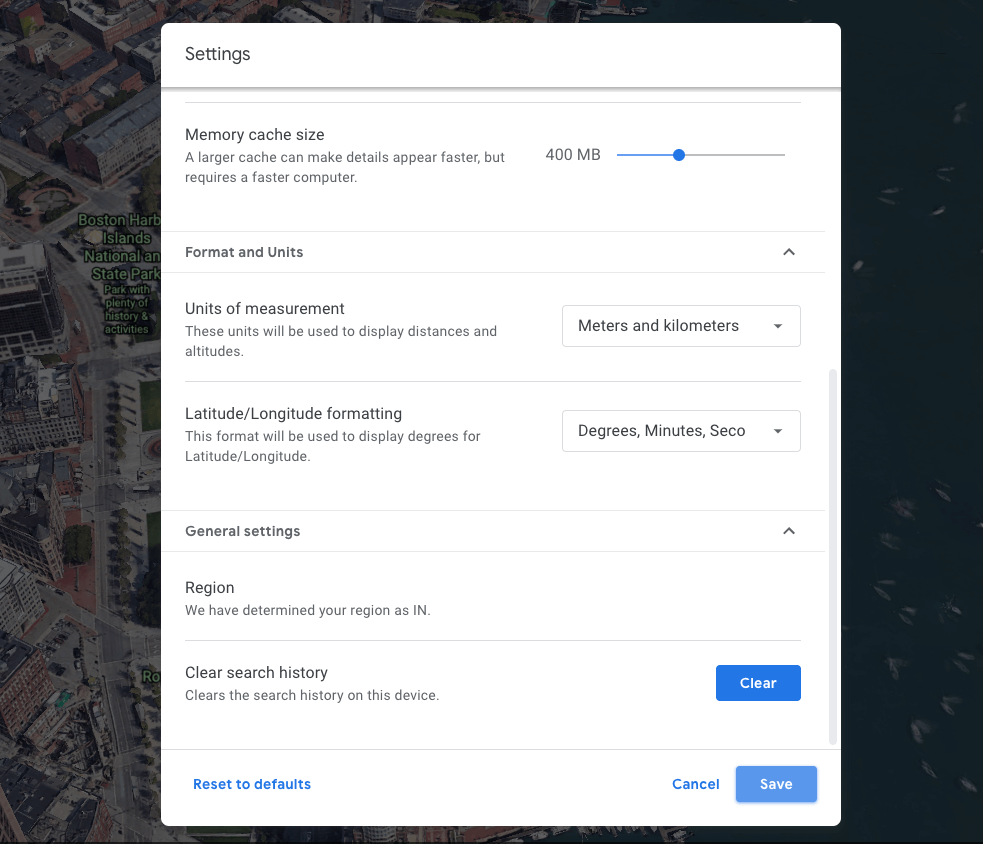
Kuigi te eksite Google Earthis uusi kohti avastades, võite kaotada ajataju. Kui olete Google Earthi kasutamise lõpetanud, saate valida ka oma seadme otsinguajaloo kustutamise. Selleks puudutage menüü avamiseks kolme horisontaalse joone ikooni ja valige "Seaded". Kerige akent alla ja lõpuks näete valikut "Kustuta otsinguajalugu". Puudutage selle kõrval olevat nuppu "Tühjenda", et vabaneda kogu teie seadmesse salvestatud otsinguajaloost.
Siin on hunnik Google Earthi näpunäiteid ja nippe, kuidas Earthi kõikehõlmavast vaatetööriistast maksimumi võtta. Loodame, et õppisite täna midagi uut!
Head reisi…
Kui otsite, kuidas luua Facebookis küsitlust, et saada inimeste arvamust, siis meilt leiate kõik lahendused alates sündmustest, messengerist kuni looni; saate Facebookis küsitluse luua.
Kas soovite aegunud pääsmeid kustutada ja Apple Walleti korda teha? Järgige selles artiklis, kuidas Apple Walletist üksusi eemaldada.
Olenemata sellest, kas olete täiskasvanud või noor, võite proovida neid värvimisrakendusi, et vallandada oma loovus ja rahustada meelt.
See õpetus näitab, kuidas lahendada probleem, kuna Apple iPhone'i või iPadi seade kuvab vales asukohas.
Vaadake, kuidas saate režiimi Mitte segada iPadis lubada ja hallata, et saaksite keskenduda sellele, mida tuleb teha. Siin on juhised, mida järgida.
Vaadake erinevaid viise, kuidas saate oma iPadi klaviatuuri suuremaks muuta ilma kolmanda osapoole rakenduseta. Vaadake ka, kuidas klaviatuur rakendusega muutub.
Kas seisate silmitsi sellega, et iTunes ei tuvasta oma Windows 11 arvutis iPhone'i või iPadi viga? Proovige neid tõestatud meetodeid probleemi koheseks lahendamiseks!
Kas tunnete, et teie iPad ei anna tööd kiiresti? Kas te ei saa uusimale iPadOS-ile üle minna? Siit leiate märgid, mis näitavad, et peate iPadi uuendama!
Kas otsite juhiseid, kuidas Excelis automaatset salvestamist sisse lülitada? Lugege seda juhendit automaatse salvestamise sisselülitamise kohta Excelis Macis, Windows 11-s ja iPadis.
Vaadake, kuidas saate Microsoft Edge'i paroole kontrolli all hoida ja takistada brauserit tulevasi paroole salvestamast.







